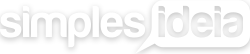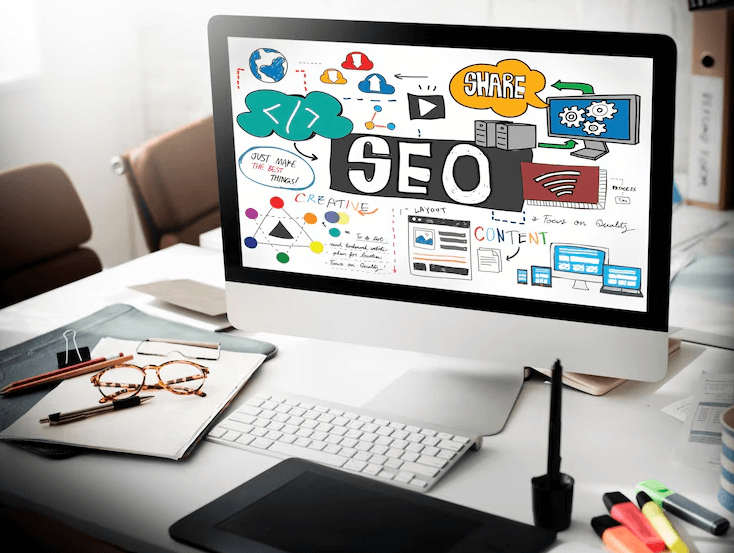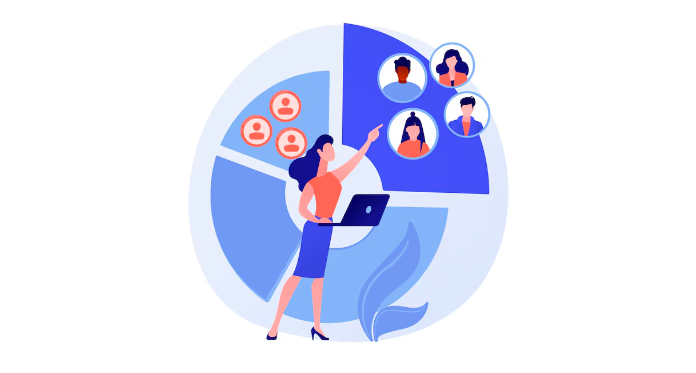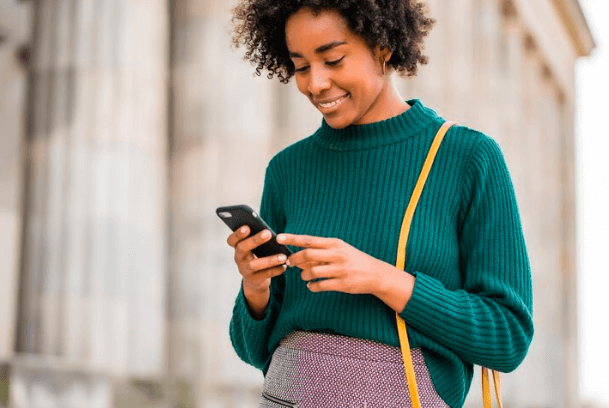SAIBA CONFIGURAR SEU EMAIL OUTLOOK 2013 HOSPEDADO NA LOCAWEB E ULTIMATE
Veja como é simples e fácil a configuração do email hospedado na Locaweb em seu Microsoft Outlook 2013, bastando seguir os passos abaixo. Podem haver campos com nomes diferentes, mas em regra geral seguem o mesmo sentido.
A seguir as instruções de como configurar seu e-mail Locaweb no Microsoft Outlook passo-a-passo.
CRIAÇÃO DE SITES – CRIAÇÃO DE LOGOTIPOS – DESENVOLVIMENTO DE IDENTIDADE VISUAL – CURITIBA/PR
CLIQUE E FALE CONOSCO PELOS WHATSAPPS ABAIXO.
41 9 9182-8201 ou 41 99565-3410
Clique em File (Arquivo)

Clique em Account Setings (Configurações de Conta)
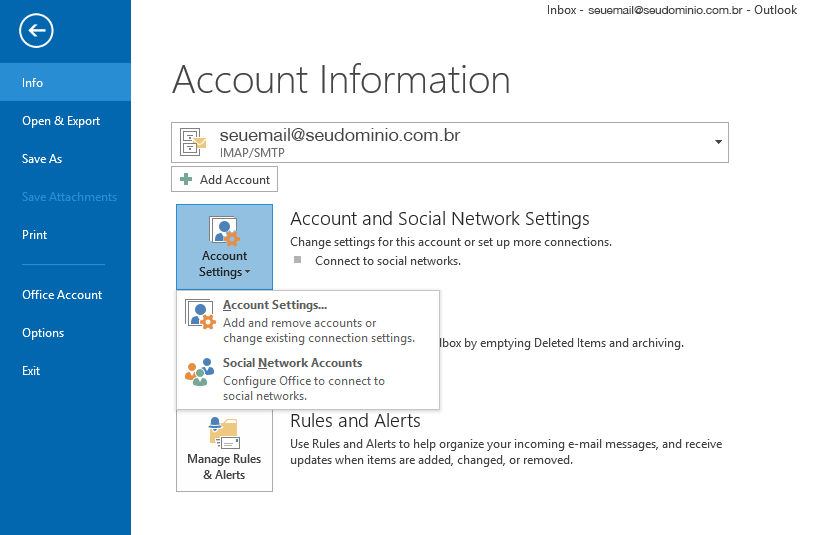
Na guia Email, clique no botão New..(Novo…)
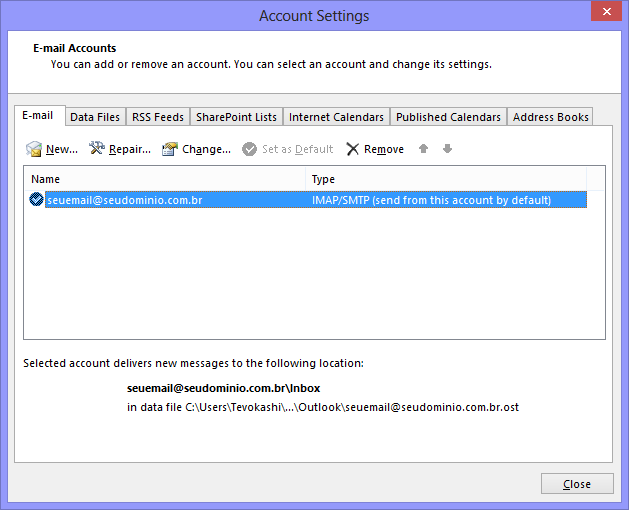
Marque a opção Manual setup or additinal server types (Definir manualmente as configurações do servidor ou tipos de servidor adicionais) e clique no botão Next (Avançar)
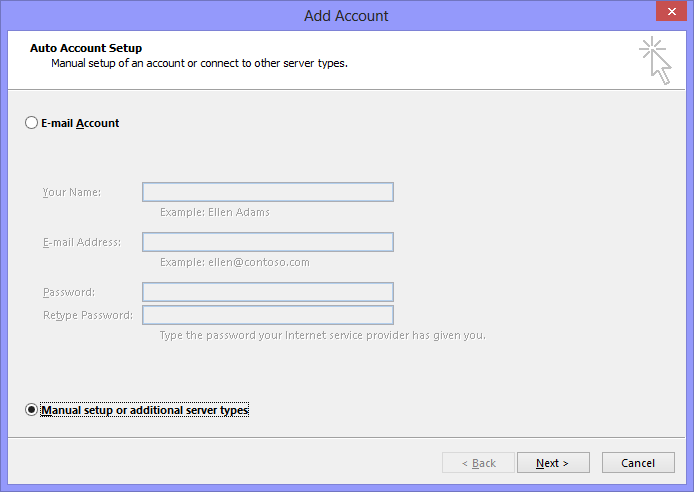
Selecione a opção POP or IMAP (POP ou IMAP) e clique no botão Next (Avançar)
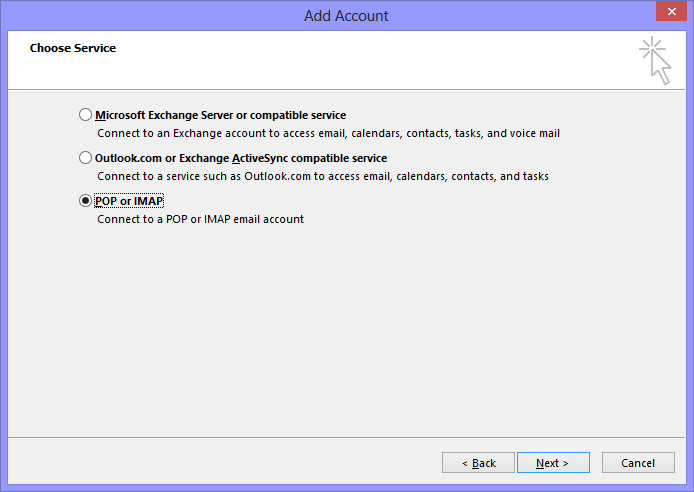
Preencha os campos:
- Nome: digite o seu nome
- Endereço de e-mail: seu e-mail completo
- Tipo de conta: selecione POP3
- Servidor de entrada de emails: digite email-ssl.com.br
- Servidor de saída de emails (SMTP): digite email-ssl.com.br
- Nome de usuário: digite seu e-mail completo
- Senha: a senha do e-mail
Depois, clique no botão More Settings… (Mais configurações…)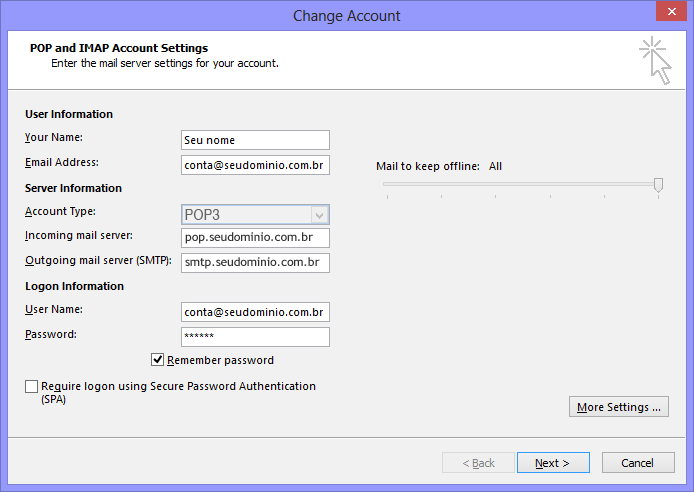
Clique na guia Outgoing mail server (Servidor de saída) e habilite a opção My outgoing mail server (SMTP) requires authentication (Meu servidor de saída (SMTP) requer autenticação)
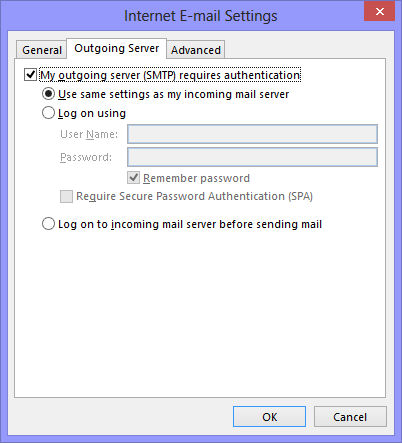
Clique na guia Advanced (Avançado)
- Altere a porta do Servidor de entrada (POP3) para 995
- Se for IMAP, use a porta do Servidor de entrada (IMAP) para 993
- Marque a opção This server requires an encrypted SSL connection
- Altere a porta do Servidor de saída (SMTP) para 465
- Use the following type of encrypted connection: selecione Yes ou Sim (caso ocorra algum erro no envio da mensagem, use Auto)
- Em seguida, clique em OK
- Nessa guia você também pode definir após quanto tempo depois de baixadas as mensagens para seu computador as mesmas serão excluídas do servidor da Locaweb
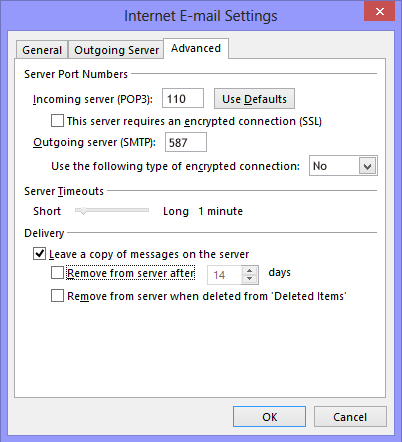
Clique no botão Next (Avançar) para finalizar a criação de sua conta
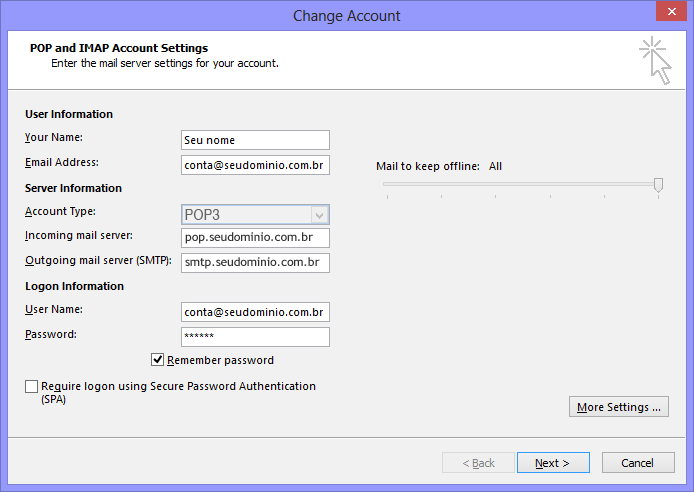
Verifique se a conta consegue autenticar como na imagem abaixo. Em, caso de falha confira sua senha em seu webmail, se a mesma está correta
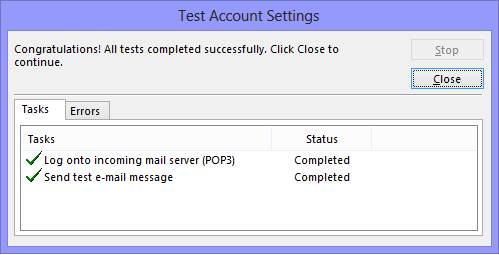
Pronto! A sua conta já está configurada. Basta clicar no botão Finish (Concluir)